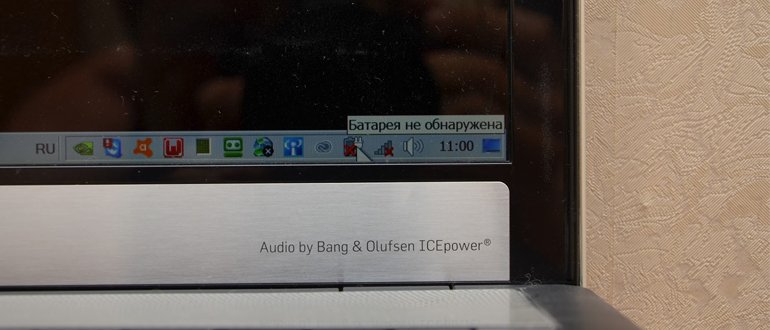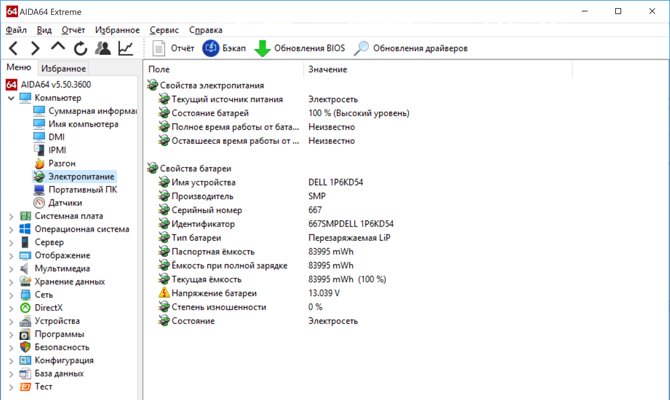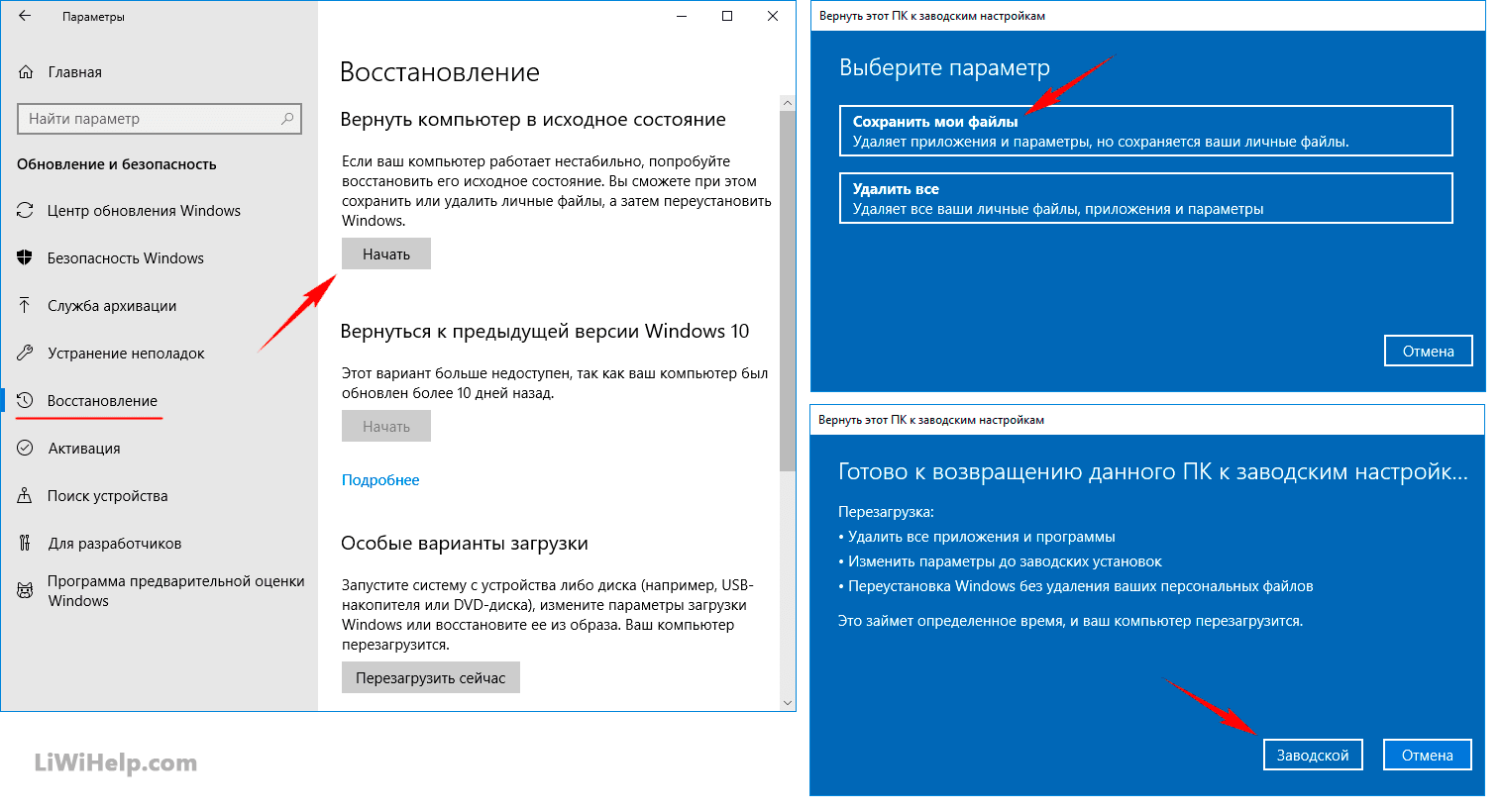Nawet niewielkie odchylenia w działaniu skomplikowanych urządzeń gospodarstwa domowego mogą wskazywać na poważne problemy z oprogramowaniem lub sprzętem. Na przykład, jeśli laptop przestał widzieć baterię, nie należy odkładać poszukiwania i rozwiązywania takiego problemu, w przeciwnym razie wkrótce może wystąpić całkowita awaria komputera.
Treść
Które laptopy są podatne na problemy
Jeśli prosty laik nie jest w stanie stwierdzić, które modele laptopów są podatne na awarie baterii, specjaliści serwisu komputerowego mogą udzielić najbardziej wyczerpującej odpowiedzi na ten temat.
Pracownicy warsztatów zwracają uwagę na fakt, że właściciele drogich urządzeń, a także niedrogich laptopów zwracają się ku problemom z laptopami pracującymi z systemem identyfikacji baterii.
Następujące modele laptopów są najbardziej podatne na taką awarię:
- Acer
- Asus
- Dell
- Emachines
- HP
- Lenovo
- Msi
- Dzwon Packarda
- Samsung
- Sony
- Toshiba
Ponadto właściciele domowych laptopów Aquarius, które również wykorzystują baterie litowe, często napotykają podobne problemy.
Jeśli bateria laptopa nie jest już wykrywana przez system, nie trzeba zwracać się o pomoc do specjalistów. Większość przyczyn tego zachowania na laptopach można wyeliminować samodzielnie.
Problemy mechaniczne i metody ich rozwiązywania
Jeśli często potrzebne jest dodatkowe oprogramowanie w celu ustalenia wadliwego działania laptopa, problemy wizualne można zidentyfikować podczas kontroli wzrokowej.
Uszkodzony akumulator
Awaria akumulatora często powoduje, że laptop go nie widzi. Baterie litowe mają ograniczoną liczbę cykli ładowania i rozładowania, więc jeśli laptop był używany przez wiele lat, wystarczy kupić nową baterię, aby system operacyjny zaczął ją wykrywać.
Nowe źródło zasilania może być również odpowiedzialne za taką awarię, ale tylko wtedy, gdy laptop był wyposażony w wadliwy element.
Jeśli wcześniej bateria była ładowana przez adapter niewłaściwego typu, wówczas takie działania mogą również spowodować awarię tego elementu przy braku identyfikacji przez system operacyjny. W takich przypadkach wymiana baterii całkowicie rozwiązuje problem wykrycia jej za pomocą komputera.
Utlenianie kontaktów na baterii lub laptopie
Utlenione kontakty mogą spowodować, że system operacyjny nie będzie widział baterii. Ponadto obecność filmu o wysokiej rezystancji doprowadzi do szybkiego rozładowania akumulatora. Stwierdzenie takiej awarii nie jest trudne. Wystarczy wyłączyć laptopa, wyjąć baterię i sprawdzić styki baterii.
Powłoka zakłócająca normalne funkcjonowanie urządzenia może znajdować się również na stykach laptopa. W przypadku wykrycia ciemnego lub zielonkawego filmu oczyść styki akumulatora za pomocą gumki lub szmatki zwilżonej alkoholem.
Problemy z oprogramowaniem i ich rozwiązania
Jeśli bateria laptopa nie zostanie wykryta, ale podczas oględzin nie zostaną wykryte naruszenia jej wydajności, najprawdopodobniej przyczyną awarii jest awaria oprogramowania. Takie awarie można również wyeliminować bez udziału profesjonalnych rzemieślników.
Usuń wszystkie nowe programy
Instalowanie nowych programów może spowodować nieprawidłowe działanie niektórych usług systemu operacyjnego. Przede wszystkim taka awaria może być spowodowana przez narzędzia, które pełnią funkcję optymalizacji zużycia energii przez laptop. Usunięcie wcześniej zainstalowanych programów w wielu przypadkach całkowicie rozwiązuje ten problem.
Zaktualizuj lub zainstaluj ponownie sterowniki baterii
Jeśli usunięcie narzędzi nie pomogło przywrócić „widoku” do systemu operacyjnego i ponownie informuje użytkownika, że bateria nie została wykryta, spróbuj zaktualizować sterownik baterii do najnowszej wersji. W tym celu możesz użyć specjalnego oprogramowania lub wykonać operację samodzielnie.
W systemie Windows 10, aby zaktualizować sterownik w trybie ręcznym, musisz:
- Przejdź do menedżera urządzeń.
- Znajdź baterię na liście podłączonych urządzeń.
- Kliknij prawym przyciskiem myszy nazwę baterii.
- Wybierz element „Aktualizuj sterownik”.
System automatycznie wyszuka sterownik, w tym w Internecie. Jeśli nie znaleziono nowego sterownika, możesz spróbować ponownie zainstalować istniejące oprogramowanie urządzenia.
Aby to zrobić, musisz:
- W menedżerze urządzeń kliknij prawym przyciskiem myszy baterię.
- Wybierz „Usuń”.
- Uruchom ponownie laptopa.
Przy następnym włączeniu system operacyjny automatycznie wykryje baterię i zainstaluje sterownik odpowiedni do jej normalnego działania.
Przywróć problem
Jeśli wcześniej bateria została wykryta przez laptopa, wystarczy przywrócić system, aby w pełni przywrócić poprzednie ustawienia. Aby przywrócić system w Windows 7, potrzebujesz:
- Kliknij „Start”, a następnie „Uruchom”.
- Wpisz polecenie:
- Na karcie „Ochrona systemu” kliknij przycisk „Przywracanie systemu”.
- Na następnej karcie wybierz punkt odzyskiwania i kliknij przycisk Zakończ.
W wyniku takiej operacji poprzednio zapisana konfiguracja systemu zostanie przywrócona.
Awarie na poziomie systemu operacyjnego i sposoby ich naprawy
Jeśli odzyskiwanie systemu nie pomogło, należy zastosować najbardziej radykalne środki, aż do ponownej instalacji systemu operacyjnego.
Ponowna instalacja systemu operacyjnego
Aby wykonać tę operację, potrzebujesz dysku rozruchowego z systemem Windows, który musi być zainstalowany na dysku. Następnie ponownie uruchom laptopa i przejdź do systemu BIOS. W oknie, które zostanie otwarte, musisz znaleźć sekcję, w której wyświetlana jest sekwencja wybierania dysków rozruchowych.
Aby pobrać Najpierw wybierz dysk CD-ROM. Następnie zapisz ustawienia i spróbuj uruchomić komputer z dysku instalacyjnego. Następnie system jest instalowany w standardowy sposób.
Przywracanie ustawień fabrycznych
Ta metoda umożliwia przywrócenie laptopa tylko wtedy, gdy użytkownik nie zainstalował wcześniej systemu operacyjnego. Podczas wykonywania tej operacji informacje z dysku twardego zostaną usunięte, dlatego ważne dokumenty należy wcześniej zapisać na nośniku wymiennym. Przywrócenie ustawień fabrycznych laptopa odbywa się w następującej kolejności:
- Laptop się włącza.
- Przytrzymanie klawisza
- W oknie, które zostanie otwarte, wybierz „Konfiguracja systemu Windows”.
- Wybierz opcję „Przywróć system Windows do pierwszej partycji”.
- Kliknij przycisk Zakończ.
Następnie system automatycznie przywróci ustawienia fabryczne. W zależności od modelu notebooka klawisze funkcyjne do otwierania menu rozruchu mogą się różnić.
Awarie na poziomie systemu BIOS i sposoby ich naprawiania
Jeśli bateria jest prawidłowo podłączona, ale nie jest wykrywana przez komputer, wadliwy BIOS może być przyczyną wadliwego działania laptopa.
Zresetuj ustawienia
Najłatwiejszym sposobem przywrócenia oprogramowania systemowego jest zresetowanie. Ta operacja jest wykonywana w następującej kolejności:
- Włącz laptopa.
- Wejdź do systemu BIOS, naciskając klawisz funkcyjny.
- Przejdź do menu Wyjdź.
- Wybierz Załaduj ustawienia domyślne.
- Naciśnij klawisz
Jeśli wszystkie zalecane kroki zostały wykonane poprawnie, nastąpi całkowity reset ustawień BIOS.
Zaktualizuj BIOS
Czasami możesz rozwiązać problem, aktualizując BIOS do nowszej wersji. Aby poprawnie wykonać tę operację, należy przestrzegać następujących zaleceń:
- Przejdź do strony producenta systemu BIOS i znajdź sekcję pomocy technicznej dla swojego modelu.
- Znajdź najnowsze oprogramowanie.
- Pobierz narzędzie do aktualizacji systemu BIOS.
- Uruchom program na komputerze.
BIOS laptopa zostanie zaktualizowany automatycznie, ale aby ta operacja nie zakończyła się niepowodzeniem, musisz najpierw naładować baterię do maksymalnej wartości, aby urządzenie nie wyłączało się w najbardziej nieodpowiednim momencie.
Jeśli laptop pisze, że nie widzi baterii, prawie zawsze możesz samodzielnie naprawić taką awarię. W większości przypadków wystarczy wyczyścić styki laptopa lub po prostu odwrócić baterię.
W zależności od modelu laptopa metody rozwiązania problemu mogą się różnić, więc jeśli masz pytania lub mieć coś artykuł uzupełniający? Napisz o tym w komentarzach. Dzięki temu artykuł będzie bardziej kompletny i użyteczny.